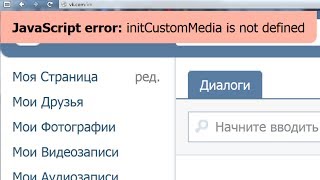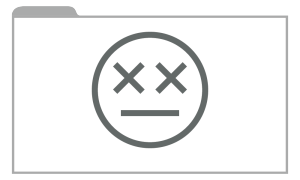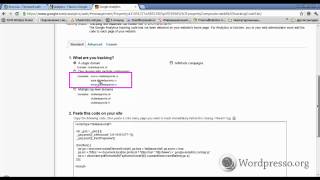Управление смешанным содержимым: Firefox. Заблокировано политикой защиты содержимого wordpress
Как исправить страницу с заблокированным содержимым - Безопасность
Начиная с Firefox 23, Firefox блокирует активное смешанное содержимое по умолчанию. Эта практика перенята у Internet Explorer (с версии 9) и Chrome.
На этой странице рассказывается о том, какие меры должен предпринять веб-разработчик в связи с изменениями.
Ваш сайт может перестать работать
Если ваш сайт работает по HTTPS, весь активный контент (скрипты, фреймы), отправленный по HTTP, будет заблокирован. Следовательно, сайт может начать работать неправильно. Пассивный контент (картинки, видео) пока что загружается, однако пользователь может заблокировать в настройках и его.
Кстати, в Internet Explorer и Chrome смешанное содержимое уже блокируется, и, если ваш сайт работает в этих браузерах нормально, он так же будет работать и в Firefox.
В любом случае, лучшим решением будет скачать последнюю версию Aurora, пооткрывать разные странички вашего сайта с открытой Консолью разработчика и вкладкой "Защита", и посмотреть, сыплются ли ошибки, связанные со смешанным содержимым. Ну или использовать SSL-check, который рекурсивно проверит ваш сайт на наличие запросов HTTP. Если никаких ошибок показано не было, поздравляем, ваш сайт отлично работает! Продолжайте делать такие сайты.
Как исправить сайт
Самым лучшим решением будет перевести весь контент и запросы на HTTPS.
Для собственного сайта следует отправлять весь контент по HTTPS. Зачасту, весь контент уже доступен по HTTPS, нужно только заменить http:// на https://.
Для сторонних сайтов — используйте их HTTPS. Если у сайта нет HTTPS, свяжитесь с его владельцем и попросите его настроить у себя на сервере HTTPS.
Если вы используете и HTTP, и HTTPS для одних и тех же страниц, вы можете использовать относительные по протоколу ссылки:
<script src="//example.com/script.js" type="text/javascript"></script>Когда вы так делаете, вы даёте браузеру возможность самостоятельно выбрать протокол: если в адресной строке написано https://, то браузер будет пытаться выполнить запрос по HTTPS, в противном случае запрос пойдёт по обычному HTTP.
Используя относительные по протоколу ссылки, вы лишаетесь возможности открывать страницу локально: протокол file:/// перестанет работать.
developer.mozilla.org
Видимость содержимого « WordPress Codex
Languages: English • 日本語 Русский • (Add your language)
Настройки видимости определяют, кто может видеть содержимое вашего блога. В WordPress можно задать видимость для каждой отдельной записи или страницы. По умолчанию все записи и страницы видимы.
Задать видимость можно несколькими способами. Каждую запись или страницу можно сделать открытой, личной или защищённой паролем, либо сделать весь блог личным или защищённым паролем с помощью плагинов.
Настройка видимости страниц и записей
Видимость записей и страниц можно задать на экране редактирования. Опция расположена в блоке «Опубликовать», который обычно находится вверху справа. Блок показан на скриншоте ниже, опция видимости отмечена красным прямоугольником.

По умолчанию записи и страницы публикуются в режиме «Открыто». Это значит, что содержимое будет видно всем посетителям сразу после публикации.
Нажав на ссылку «Изменить» рядом с надписью Видимость: Личное в блоке «Опубликовать», можно выбрать другой вариант.

Варианты:
- Открыто: настройка по умолчанию, содержимое видно всем.
- Защищено паролем: при выборе этого варианта появится текстовое поле, в котором можно ввести пароль.
- Личное: этот вариант полностью скрывает содержимое от посетителей.
Содержимое, защищённое паролем
Страницы и записи, защищённые паролем, не видны посетителям. Они увидят только форму, которая выглядит примерно так:

Отображается заголовок записи и предложение ввести пароль. Чтобы просмотреть содержимое записи или страницы, посетителю необходимо ввести пароль в текстовое поле.
Личное содержимое
Личное содержимое отображается только вам и пользователям с правами просмотра личного содержимого (редакторам и администраторам). Обычные пользователи и посетители ничего не узнают о таком содержимом. Оно не будет отображаться в списках статей. Даже если посетитель перейдёт на личную запись по прямой ссылке, он всё равно не увидит содержимое. Вы увидите личное содержимое только после авторизации.

Если выбрать вариант «Личное», статус записи или страницы меняется на «Опубликовано как личное». Личные записи считаются опубликованными, но не видны никому, кроме пользователей с соответствующим уровнем доступа (редакторов и администраторов).
ВНИМАНИЕ: Если на вашем сайте несколько редакторов или администраторов, они увидят ваши защищённые и личные записи на экране редактирования. Им не нужен пароль, чтобы видеть содержимое защищённых записей. Они также видят личные записи в общем списке и могут редактировать их и даже публиковать в общем доступе. Имейте это в виду, если будете создавать такие записи на сайте с несколькими пользователями.
Скрытие блога целиком
На текущий момент в WordPress «из коробки» нет функции скрытия блога от посетителей целиком. Такая функция может быть добавлена в будущих версиях.
Для ограничения видимости можно воспользоваться различными плагинами, например:
Также можно ограничить доступ к сайту с помощью файла .htaccess, но этот вариант выходит за рамки данной статьи.
codex.wordpress.org
Управление смешанным содержимым: Firefox | Справка Blackboard
Безопасные веб-страницы, предоставляемые через HTTPS, могут включать небезопасные элементы, которые могут привести к атакам на вашу информацию. Страница, которая содержит как безопасные, так и небезопасные элементы, называется смешанным содержимым.
Чтобы защитить вас от рисков, связанных со смешанным содержимым, Mozilla Firefox блокирует отображение небезопасного содержимого или защищает страницы другим образом. Если вы не боитесь перейти на страницу с небезопасными элементами, можно просмотреть это содержимое, выполнив несколько шагов. В этой статье описаны способы управления доступом к смешанному содержимому в веб-обозревателе Mozilla Firefox 23 и более поздних версий.
Управление настройками блокировки содержимого
Если с помощью Firefox посетить страницу со смешанным содержимым, в адресной строке отобразится значок щита. Это значит, что некоторое содержимое заблокировано. Выберите значок, чтобы временно отключить эту функцию безопасности и просмотреть небезопасное содержимое.
Выберите Пока отключить защиту, чтобы просмотреть это содержимое. Страница перезагрузится, а в адресной строке отобразятся два значка: щит, перечеркнутый красной линией, и желтый треугольник с восклицательным знаком. Эти значки напоминают вам, что некоторое содержимое на странице ставит под угрозу вашу информацию.
Различия между смешанным активным и пассивным содержимым
Эта функция используется в Mozilla Firefox для защиты вашей информации, но при этом вы можете выбрать, просматривать ли смешанное активное содержимое. Содержимое этого типа может повлиять на поведение всей страницы и привести к потенциальной краже конфиденциальных данных пользователя. Однако смешанное пассивное содержимое неспособно изменить поведение всей страницы, а повлияет только на фрагмент содержимого в формате HTTP (незащищенного).
Смешанное пассивное содержимое часто встречается в Интернете и включает элементы веб-страниц, такие как изображения, аудио и видео. Firefox не поддерживает автоматическую блокировку содержимого этого типа, так как это приведет к повреждению многих веб-страниц и ухудшению впечатлений от использования. Однако существует возможность блокировать смешанное пассивное содержимое, внеся изменения в конфигурацию обозревателя.
Подробнее
Дополнительные сведения о смешанном содержимом см. в приведенных ниже статьях на веб-сайте Mozilla.
help.blackboard.com